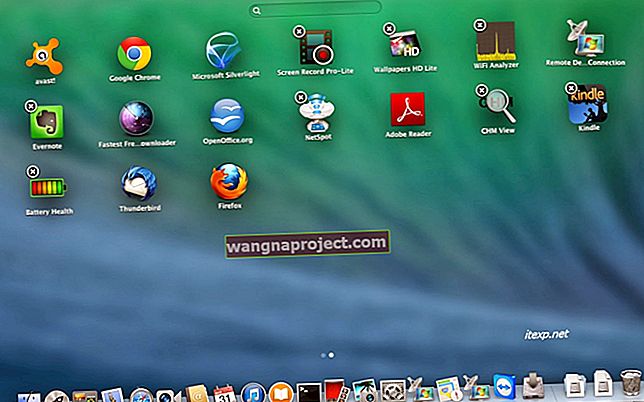ในขณะที่ iOS และ iPadOS ได้รับความรักมากมายจาก WWDC '19 แต่ tvOS ก็ไม่หลุดออกจากวง อันที่จริงนี่เป็นการอัปเดตครั้งใหญ่สำหรับนักเล่นเกมเหล่านั้นเนื่องจากคุณจะสามารถใช้คอนโทรลเลอร์ Xbox One หรือ DualShock 4 เพื่อเล่นเกมได้ นี่เป็นความโล่งใจอย่างมากสำหรับคนที่ไม่พอใจกับตัวเลือกคอนโทรลเลอร์ MFi อื่น ๆ ที่มีอยู่ในตลาด
การอ่านที่เกี่ยวข้อง
- มีอะไรใหม่ใน tvOS 13
- วิธีจัดการพื้นที่เก็บข้อมูลบน Apple TV
- วิธีใช้แอพ Apple TV Remote บน iPhone
- วิธีทำงานกับโฟลเดอร์ Apple TV สำหรับมุมมองที่เป็นระเบียบ
สิ่งที่ทำให้การรวมนี้ยอดเยี่ยมยิ่งขึ้นคือการเปิดตัว Steam Link ล่าสุดบน tvOS App Store Steam Link ทำให้สามารถเล่นเกม Steam ที่คุณชื่นชอบบน Apple TV ได้โดยไม่ต้องใช้สายใด ๆ และใช้เพียงการเชื่อมต่อ Wi-Fi ของคุณ
วันนี้เราจะมาดูวิธีจับคู่คอนโทรลเลอร์ DualShock 4 กับ Apple TV ของคุณ นอกจากนี้เราจะช่วยแนะนำคุณตลอดขั้นตอนในการตั้งค่าและจับคู่ Steam Link
จับคู่คอนโทรลเลอร์ DualShock 4 กับ Apple TV ของคุณ
ก่อนที่คุณจะดำเนินการใด ๆ มีขั้นตอนที่คุณต้องดำเนินการ ก่อนอื่นให้ไปที่ App Store บน Apple TV ของคุณและดาวน์โหลด Steam Link ในขณะที่กำลังดาวน์โหลดให้กลับไปที่หน้าจอหลักและเตรียมพร้อมที่จะจับคู่ DualShock 4 ของคุณ
- จากหน้าจอหลักเปิดแอปพลิเคชันการตั้งค่า
- เลื่อนลงและเลือกรีโมทและอุปกรณ์
- เลือกบลูทู ธ ภายใต้“ อุปกรณ์อื่น ๆ ”
เมื่อคุณเข้าสู่หน้าจอนี้แล้วคุณจะต้องทำให้ DualShock 4 ของคุณเข้าสู่โหมดจับคู่ สามารถทำได้โดยการกดปุ่ม PlayStation และ Share ค้างไว้พร้อมกันเป็นเวลาสามวินาที ไฟที่ด้านบนของคอนโทรลเลอร์จะเริ่มกะพริบอย่างรวดเร็ว
กลับไปที่ Apple TV ของคุณคุณจะเห็น“ DUALSHOCK 4 WIRELESS Controller” ปรากฏอยู่ใต้“ อุปกรณ์อื่น ๆ ” ด้วย Siri Remote ของคุณให้ปัดลงแล้วเลือกตัวควบคุมนั้นเพื่อจับคู่ หลังจากจับคู่แล้วการแจ้งเตือนจะปรากฏขึ้นเพื่อยืนยันว่า DS4 ของคุณจับคู่กับ Apple TV ของคุณแล้ว
ตั้งค่าคอนโทรลเลอร์ DualShock 4 ของคุณด้วย Steam Link
ในขณะที่คุณจับคู่ DS4 กับ Apple TV ของคุณแอปพลิเคชัน Steam Link ควรดาวน์โหลดในพื้นหลัง กลับไปที่หน้าจอหลักเลื่อนลงเพื่อค้นหาแอพและเปิด

ก่อนเริ่มต้นคุณจะต้องตรวจสอบให้แน่ใจว่าแอปพลิเคชัน Steam เปิดอยู่บนคอมพิวเตอร์ของคุณ สิ่งนี้จะทำให้กระบวนการง่ายขึ้นเนื่องจากคุณจะต้องป้อนข้อมูลบางอย่างในภายหลังในกระบวนการ
ขั้นตอนในการตั้งค่า Steam Link มีดังนี้:
- เปิด Steam Link บน Apple TV ของคุณ
- เลือก เริ่มต้น
- คลิกที่ จับคู่คอนโทรลเลอร์อื่น ๆ
ณ จุดนี้คุณต้องเปิด DualShock 4 หากปิดอยู่เพื่อให้แอป Steam Link จดจำได้ เมื่อ Steam Link รู้จักคอนโทรลเลอร์แล้วคุณจะต้องตั้งค่าการแมปปุ่มเพื่อให้เกมของคุณทำงานได้อย่างถูกต้อง
ดูเหมือนว่าจะมีบางคนที่ไม่สามารถตั้งค่าการแมปสำหรับ DualShock 4 ได้อย่างถูกต้อง tvOS 13 นั้นเป็นของใหม่และยังมีข้อบกพร่องอยู่ แต่ก็มีวิธีแก้ไขเพื่อให้เป็นไปได้

ด้วย Apple Siri Remote ของคุณให้เลื่อนขึ้นไปจนถึง“?” ปุ่มที่มุมขวาบนจะถูกไฮไลต์ คลิกเพื่อเปิดหน้าจอเคล็ดลับบน Apple TV ของคุณ จากตรงนี้ให้ดำเนินการตามและตั้งค่าการแมปและการผูกสำหรับปุ่มบน DualShock 4
เมื่อคุณไปที่จุดของการจับคู่ปุ่ม“ ตรงกลาง” ให้ใช้ Siri Remote ของคุณแล้วเลื่อนลงไปจนกว่าจะเลือกข้าม ข้ามการแมปนั้นแล้วย้อนกลับไปคลิกที่“?” ด้วยรีโมทของคุณ แมปปุ่มเริ่มกับ DS4 ของคุณจากนั้นแอปพลิเคชัน Steam Link จะรีสตาร์ทโดยอัตโนมัติ

สิ่งสำคัญคือต้องสังเกตว่าอย่าแปลกใจกับการรีสตาร์ทอย่างกะทันหัน แอปต้องตรวจสอบให้แน่ใจว่าคอนโทรลเลอร์จะทำงานได้อย่างถูกต้องและนี่เป็นวิธีการหนึ่งในการ“ เริ่มต้นใหม่” หลังจากกระบวนการตั้งค่าเสร็จสิ้น
ซิงค์ Steam Link กับ tvOS และคอมพิวเตอร์ของคุณ
เมื่อ DS4 ของคุณจับคู่กับ Steam Link และปุ่มต่างๆได้รับการตั้งค่าแล้วก็ถึงเวลาเชื่อมต่อกับคอมพิวเตอร์ของคุณ ใช้ DS4 เลือก“ เชื่อมต่อกับคอมพิวเตอร์” และ Steam Link จะค้นหาคอมพิวเตอร์ที่เข้ากันได้ทั้งหมดบนเครือข่ายในบ้านของคุณ
เลือกคอมพิวเตอร์ที่ถูกต้องและแอพจะแจ้งให้คุณป้อนรหัสพินจากภายในแอพ Steam บนคอมพิวเตอร์ของคุณ ป้อนรหัสพินนั้นจากนั้น Steam Link จะดำเนินการทดสอบหลายชุดเพื่อให้แน่ใจว่าทุกอย่างเชื่อมต่อกัน

เราจะถูกลบออกหากเราไม่ได้แชร์ว่าหากนี่เป็นครั้งแรกที่คุณตั้งค่า Steam Link มีไฟล์เพิ่มเติมบางไฟล์ที่ต้องดาวน์โหลด ปล่อยให้ดาวน์โหลดรีสตาร์ทคอมพิวเตอร์ของคุณจากนั้นเริ่มแอปพลิเคชัน Steam Link บน Apple TV ของคุณอีกครั้ง
คอมพิวเตอร์ของคุณจะเชื่อมต่อกับแอป Steam Link ได้อย่างรวดเร็วและง่ายดาย หลังจากการทดสอบวินิจฉัยเสร็จสิ้นแอปพลิเคชัน Steam จะโหลดบน Apple TV ของคุณและสามารถเข้าถึงเกมทั้งหมดของคุณได้!
สรุป
แฟน ๆ Apple TV ทุกที่ควรชื่นชมยินดีแม้ว่าคุณจะไม่ใช่เกมเมอร์ก็ตาม ความสามารถในการเล่นเกม Steam ที่คุณชื่นชอบบนทีวีขนาดใหญ่ในห้องนั่งเล่นเป็นสิ่งที่เราร้องขอ ในที่สุด Apple ก็ส่งมอบและคุณไม่ต้องกังวลกับการใช้คอนโทรลเลอร์ของบุคคลที่สามที่น่าอึดอัดใจ แต่คอนโทรลเลอร์ DualShock 4 และ Xbox One สามารถใช้งานได้!

แจ้งให้เราทราบหากคุณประสบปัญหาใด ๆ เมื่อตั้งค่า Steam Link กับ tvOS หรือเมื่อคุณตั้งค่า DualShock 4 ในระหว่างนี้ให้ปิดเสียงและแบ่งปันเกม Steam ที่คุณชื่นชอบที่คุณกำลังเล่นอยู่!